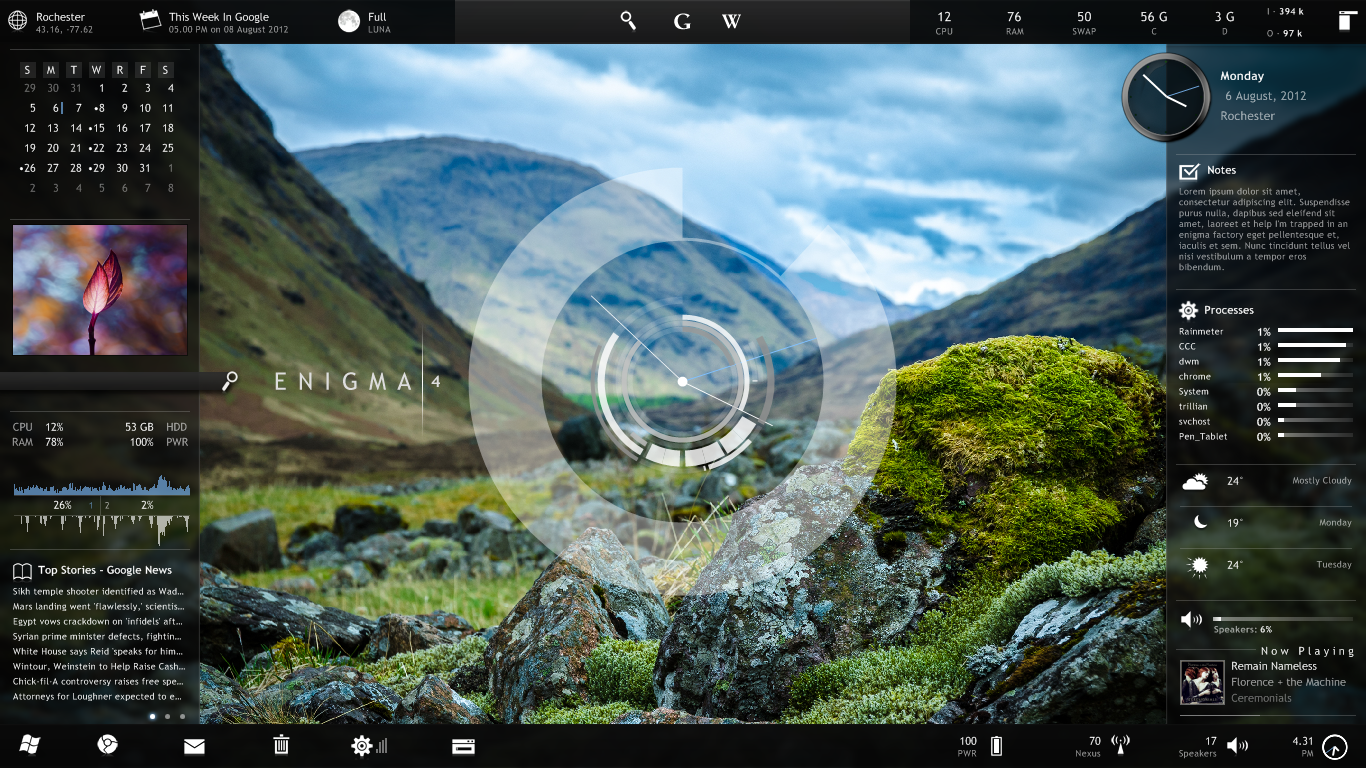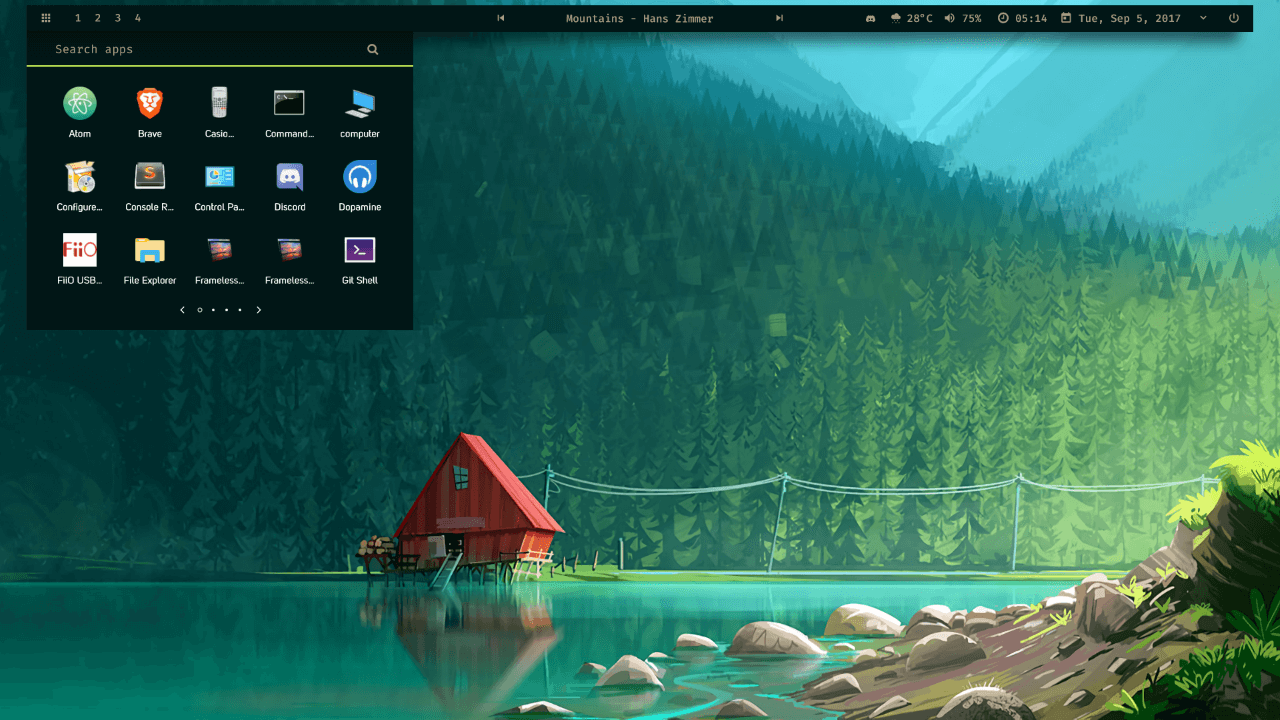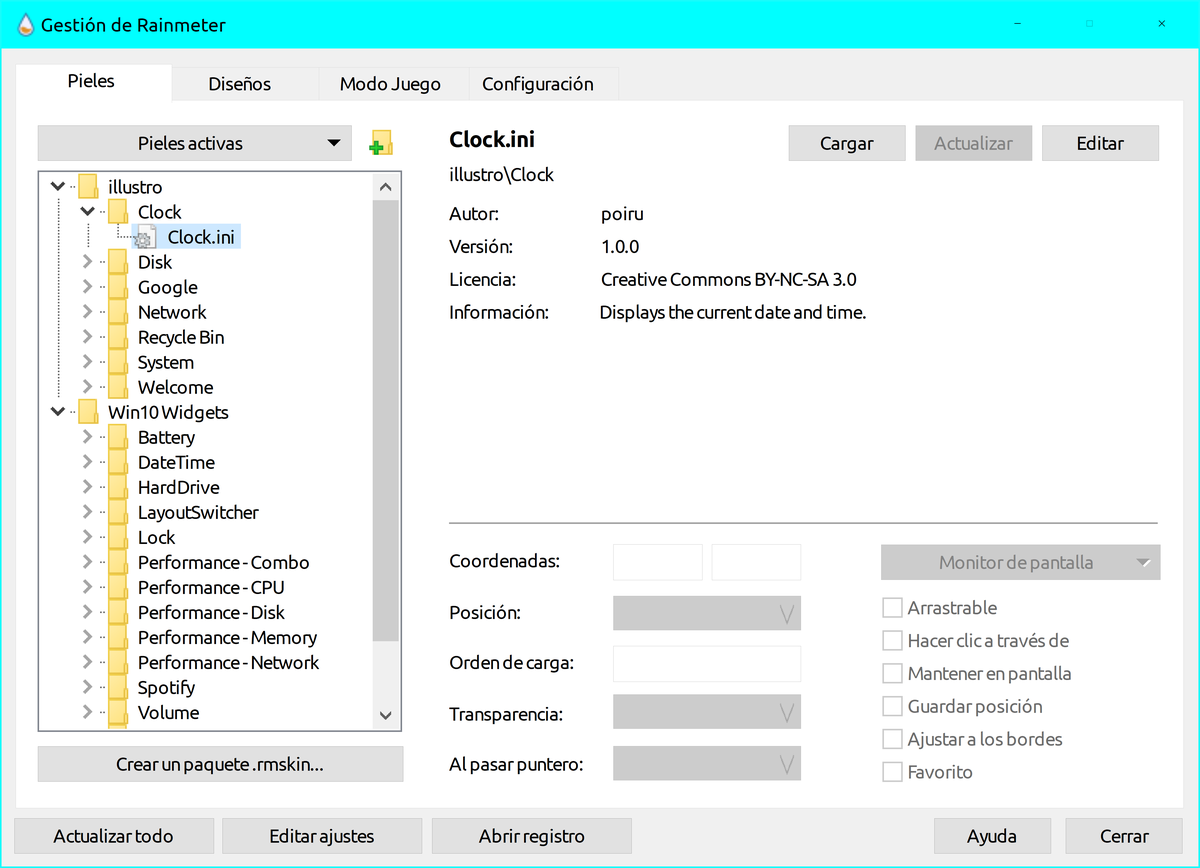
¿Quieres darle una vuelta de tuerca al aspecto de tu escritorio en Windows y hacerlo realmente único? Si eres de los que buscan exprimir cada detalle del sistema operativo y cansado de las opciones limitadas que ofrece Windows por defecto, ha llegado el momento de descubrir todo el potencial de Rainmeter, una de las herramientas más potentes y flexibles para personalización de escritorio.
Rainmeter no es solo una aplicación más, sino un auténtico laboratorio creativo que permite redefinir la apariencia e incluso las funcionalidades del escritorio, adaptándolas a tus gustos y necesidades. Esta guía te desvelará todas las claves, trucos y recursos para aprovechar Rainmeter desde cero, tanto si eres principiante como si ya tienes experiencia y quieres ir un paso más allá. Presta atención porque aquí tienes toda la información curada y ampliada, sin rodeos y en el español más natural.
¿Qué es Rainmeter y por qué es la herramienta definitiva para personalizar Windows?
Rainmeter es una aplicación gratuita y de código abierto especialmente diseñada para Windows, que permite crear y gestionar «skins» o máscaras interactivas, con las que puedes transformar casi cualquier aspecto visual y funcional del escritorio. Es compatible con Windows desde hace años y no para de evolucionar, gracias a una comunidad internacional muy activa.
Con Rainmeter podrás tener en tu escritorio widgets y elementos visuales completamente personalizables: relojes, monitores del sistema, previsión meteorológica, lectores de RSS, controles para aplicaciones como Spotify y lanzadores de accesos directos, entre muchos otros. Todo puede integrarse y ubicarse como prefieras, con diseños que van desde lo minimalista hasta lo más espectacular.
El potencial de Rainmeter va mucho más allá de simplemente cambiar el fondo de pantalla o los iconos. Su verdadera fuerza radica en la posibilidad de descargar o crear «skins» para adaptar el escritorio a cualquier estilo, necesidad de información o funcionalidad extra que quieras tener siempre a mano.
Primeros pasos: Instalación y configuración básica
Instalar Rainmeter es un proceso sencillo, accesible para cualquier usuario, aunque nunca haya personalizado su PC antes. El instalador oficial está disponible en la web principal de Rainmeter y es recomendable optar por la instalación estándar (no la portable), ya que así se incluyen todas las librerías necesarias y se asegura una correcta integración con el sistema.
Al iniciar Rainmeter por primera vez, verás que se carga automáticamente el skin Illustro, una serie de widgets básicos como reloj, monitor de recursos y fecha, para que puedas hacerte una idea de su funcionamiento. Estos elementos pueden activarse, personalizarse o eliminarse a tu gusto. Para gestionar cada skin sólo tienes que hacer clic derecho sobre él y explorar las opciones que aparecen.
La interfaz, completamente en español, es intuitiva y muestra en la barra de tareas (junto al reloj) un icono de gota de agua para acceder rápidamente al menú principal. Desde ahí puedes cargar y descargar skins, ajustar configuraciones o gestionar paquetes.
Descargar e instalar skins: Donde encontrar los mejores temas para Rainmeter
La auténtica magia de Rainmeter está en su enorme ecosistema de skins, la mayoría creados por la comunidad y de descarga gratuita. Existen portales y sitios de referencia como DeviantArt donde puedes encontrar decenas de miles de temas, cada uno con su propio estilo y funcionalidades. Cuando descargues un skin en formato .rmskin (el formato oficial), solo tienes que hacer doble clic para instalarlo y seguir las indicaciones del asistente, asegurándote de marcar la opción «Load included skins» para cargarlos automáticamente en tu escritorio.
Si el archivo descargado no viene en formato instalable, Rainmeter permite empaquetar fácilmente los skins manualmente desde el propio programa, una opción ideal si encuentras recursos sueltos en otros formatos o si quieres personalizar tus propios widgets.
Desde el propio programa tienes acceso rápido a distintas webs recomendadas para descargar nuevas pieles y ampliar tu colección sin límites.
Gestión, activación y personalización de skins
El menú de Rainmeter está organizado para facilitar la gestión de todos los skins y variantes disponibles. A través de la pestaña «Pieles», puedes ver todos los paquetes instalados y explorar las diferentes categorías o widgets que incluyen. Para añadir un nuevo skin, despliegas el árbol del paquete, seleccionas el archivo .ini correspondiente y lo cargas en el escritorio. Si en algún momento quieres liberar espacio visual, basta con hacer clic derecho y elegir la opción «Descargar» para eliminarlo temporalmente.
Cada skin suele tener opciones adicionales de personalización: variantes visuales, acceso directo a otros widgets del mismo paquete, o un panel de configuración donde se puede ajustar la posición (en qué monitor mostrarlo), la transparencia, si debe permanecer siempre en primer plano o al fondo, y otros comportamientos avanzados que te permiten adaptar cada widget a tu flujo de trabajo diario.
¿Tienes miedo de perder tu configuración personalizada? Rainmeter te da la opción de guardar diferentes «diseños» o esquemas completos con todas las pieles y ajustes activos en ese momento, para que puedas recuperarlos en segundos si reinstalas Windows o decides experimentar con nuevos temas.
Cómo editar y personalizar skins a fondo
Aunque muchos skins están listos para usar nada más instalarlos, en ocasiones necesitarás ajustar parámetros concretos, como el código de tu ciudad para el widget del clima o las unidades de medida. Editarlos es muy sencillo: desde el menú del skin puedes abrir directamente su archivo .ini en el bloc de notas (o cualquier editor de texto), buscar la línea o variable que necesitas cambiar (por ejemplo, #WeatherCode#) y sustituirla por el valor correspondiente. Una vez guardados los cambios, refresca el skin y verás el resultado en tiempo real.
Esta flexibilidad es una de las grandes ventajas de Rainmeter: puedes modificar textos, colores, fuentes, transparencias y datos mostrados aunque no tengas experiencia en programación, simplemente editando parámetros básicos. Si eres más avanzado, incluso puedes crear tus propios scripts y widgets desde cero.
Opciones avanzadas: posicionamiento, transparencia y comportamiento de los skins
Rainmeter no solo te permite distribuir y apilar skins donde quieras, sino que ofrece opciones avanzadas de interacción. Puedes decidir si un widget permanece fijo o se puede mover, si se esconde automáticamente al pasar el ratón, ajustar su transparencia en porcentaje para integrarlo mejor con tu fondo, o forzar que permanezca siempre encima de las aplicaciones o al fondo del escritorio.
Estos ajustes se realizan tanto desde el menú contextual de cada skin como desde la interfaz del programa, y permiten crear entornos de trabajo dinámicos donde la información relevante siempre está accesible pero sin estorbar tu productividad.
Integraciones populares: Rainmeter y Spotify
Una de las funcionalidades que más llaman la atención es la posibilidad de integrar Rainmeter con Spotify y otros reproductores de música. Muchos skins ya incluyen módulos para mostrar la canción que estás escuchando, controles de reproducción y hasta carátulas, pero para un funcionamiento óptimo es necesario asegurarte de que el tema sea compatible e instalar el plugin oficial de Spotify para Rainmeter. El proceso es idéntico al de cualquier otro skin: instala el plugin .rmskin y todo estará listo.
Guardar y restaurar configuraciones personalizadas
¿Has invertido horas ajustando el escritorio a tu gusto y temes perderlo todo? Rainmeter incluye una funcionalidad imprescindible para usuarios avanzados: guardar y restaurar «diseños» o perfiles completos. Bastará con dirigirte a la pestaña «Diseños», darle un nombre a tu configuración actual y guardarla. Luego, cuando cambies de tema o necesites restaurar tu escritorio favorito, solo tienes que cargar el perfil guardado y en segundos todo volverá a estar como lo dejaste.
Esta función es perfecta si te gusta experimentar y combinar diferentes estilos, o si quieres probar skins nuevos sin miedo a perder tu configuración ideal.
Creación de skins propios: creatividad sin límites
Rainmeter no solo sirve para descargar y usar creaciones ajenas. La verdadera potencia se descubre cuando te animas a crear tus propios skins o modificas los existentes. El proceso puede parecer complejo al principio, pero se basa en editar archivos de texto con sintaxis clara, agregando «medidas» (variables que recogen información) y «medidores» (elementos visuales que la muestran). Así puedes crearte desde un simple reloj hasta un completo dashboard con todos los datos que te interesan.
Además, la comunidad oficial y webs especializadas han recopilado tutoriales exhaustivos, recursos y ejemplos para facilitar el aprendizaje paso a paso, tanto para principiantes como para usuarios avanzados.
Ventajas frente a otras opciones de personalización en Windows
Lo que realmente diferencia a Rainmeter de otras herramientas es la combinación de potencia, versatilidad y una comunidad activa. No solo tienes acceso a una infinidad de skins gratuitos en español y otros idiomas, sino que el consumo de recursos es mínimo y el programa se mantiene actualizado de forma constante.
Además, permite personalizar desde detalles mínimos hasta transformar el escritorio por completo, sin comprometer la estabilidad del sistema y con herramientas avanzadas para guardar, restaurar o exportar tus configuraciones.
Rainmeter está programado en C++, bajo licencia GPLv2, y se actualiza con nuevas versiones y plugins, ofreciendo soporte en más de 30 idiomas, lo que lo hace accesible para usuarios de todo el mundo.
Rainmeter abre la puerta a un universo de personalización que solo tu creatividad podrá poner límites. Si buscas que tu escritorio sea mucho más que un fondo bonito y algunos iconos, aquí tienes la herramienta y todos los recursos para conseguirlo fácilmente.
Redactor apasionado del mundo de los bytes y la tecnología en general. Me encanta compartir mis conocimientos a través de la escritura, y eso es lo que haré en este blog, mostrarte todo lo más interesante sobre gadgets, software, hardware, tendencias tecnológicas, y más. Mi objetivo es ayudarte a navegar por el mundo digital de forma sencilla y entretenida.